Slik aktiverer du (og feilsøker) Fjerntilgang til din Plex Media Server

Plex Media Servers ekstern tilgangsfunksjon er vanligvis så jevn å sette opp at den er praktisk talt magisk. Men hvis du har problemer med å få tilgang til filmene dine langtfra, er vi her for å hjelpe.
Hvis du primært bruker Plex Media Server for å se innhold på det lokale nettverket ditt (for eksempel streaming av favorittprogrammer til HDTV eller smarttelefon)
Hvordan sette opp Plex Men det er lett å få tilgang til mediene dine fra hvor som helst.
Med fjerntilgang aktivert og riktig konfigurert, kan du se dine favoritt-TV-programmer hvor som helst du har internettilgang: på telefonen mens du er sitter i et venterom, på den bærbare datamaskinen mens du er på ferie, eller til og med på en smart TV i en venns hus. Mesteparten av tiden bør du ha svært lite problemer med å sette opp ekstern tilgang til Plex Media Server, men Det er noen få tilfeller der hjemmenettverkskonfigurasjonen kan kaste deg en kurvekule. La oss se på hvordan du aktiverer ekstern tilgang og deretter hvordan du får problemer med å ta opp fjerntilgangsproblemer. Hvis du trenger hjelp med det første oppsettet og konfigurasjonen av Plex Media Server, vennligst se vår komme i gang med Plex guide her. Slik aktiverer du ekstern tilgang
Under oppsettet av Plex Media Server, installasjonsveiviseren ber deg om å aktivere eller deaktivere ekstern tilgang. Mens standardtilstanden er aktivert, kan det hende du har valgt på det tidspunktet for å deaktivere ekstern tilgang, eller kanskje du utilsiktet deaktiverte den mens du snakket med systeminnstillingene senere. Uansett er det enkelt å sjekke statusen for ekstern tilgang og aktivere den hvis den er deaktivert.
Når du er logget inn på Plex Media-serverens web-kontrollpanel, velger du Innstillinger-ikonet øverst til høyre i verktøylinjen.
Innenfor Innstillingsmenyen velg, kategorien "Server". Deretter velger du "Fjerntilgang" fra navigasjonsruten til venstre. Som standard ser du bare en enkel visning (informasjonen i den store røde boksen under), for den mer avanserte visningen med "Server Mapping" -informasjonen synlig, klikk på knappen "Vis avansert" i øvre høyre hjørne av navigeringslinjen.
Hvis serveren din ikke er konfigurert for ekstern tilgang, vil den si "Ikke tilgjengelig utenfor nettverket ditt" som vist ovenfor. Klikk på den store oransje knappen som viser "Aktiver ekstern tilgang".

Når du har aktivert ekstern tilgang (eller hvis ekstern tilgang allerede var aktivert), ser du en oppføring som ligner den nedenfor.
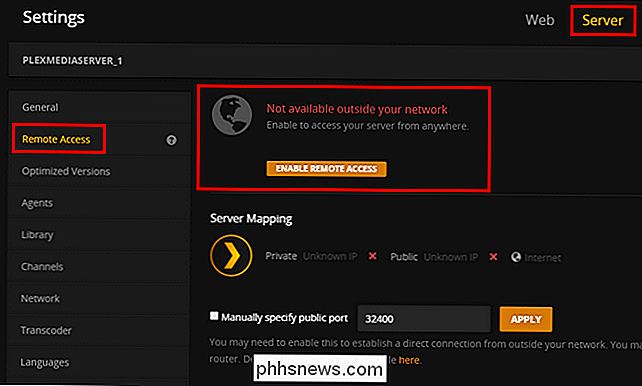
I tillegg til å fortelle du at serveren er tilgjengelig, vil kontrollpanelet også angi intern IP-adresse og portnummer til Plex Media Server på ditt lokale nettverk, samt ekstern eller offentlig, IP-adresse og portnummer.
Selv om du noterer deg både interne og eksterne IP-adresser og portnumre er nyttige for feilsøking. Du trenger ikke å vite noe av denne informasjonen for vanlig daglig bruk av Plex Media Server. Plex-systemet håndterer automatisk alle tilkoblingsdataene så lenge du er logget inn på samme Plex-konto på medieserveren og alle dine klientenheter. Hvis du har problemer, må du ikke bekymre deg. I neste avsnitt ser vi på de vanligste problemene og hvordan du løser dem.
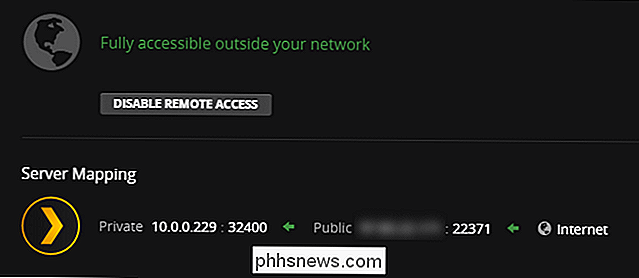
Feilsøking av Plex Media Server-tilkoblingen
Mens ekstern tilgang generelt er hodepine fri, noen ganger får du en hik eller to. Hvis du aktiverer ekstern tilgang til Plex Media Server og ser en feilmelding som "Ikke tilgjengelig utenfor nettverket ditt", så har du litt problemer med å gjøre det.
Det er viktig å merke seg at Plex Media Server fortsatt kan nå Internett (serveren er logget på), men Plex-systemet kan ikke få tilgang til din Plex-server fra utsiden. Hvis du ikke kan logge inn, har du i det hele tatt et større problem på hendene - en generell nettverksbrudd. (Men ikke bekymre deg, selv om du opplever nettverksproblemer utover bare å sette opp Plex-serveren din, har du fortsatt dekket.)
Aktiver UPnP for automatiske tilkoblinger
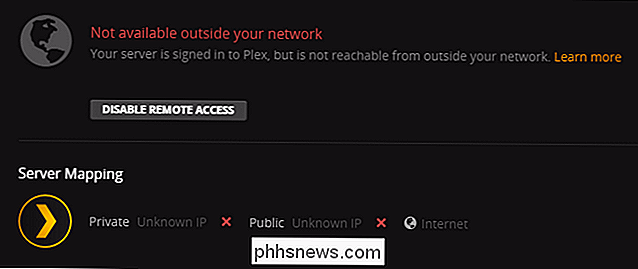
Det første du bør sjekke når du støter på denne feilmeldingen, er at ruteren din støtter enten NAT-PMP (mindre vanlig) eller UPnP (mer vanlig). Begge disse tjenestene tillater automatisk port videresending, og hvis ruteren støtter dem, vil Plex Media Server automatisk konfigurere sin egen port videresending.
Kontroller dokumentasjonen til ruteren din eller bare søk etter ruterenavnet og flere søkeord som " hvordan du aktiverer UPnP "for ytterligere informasjon. Hvis UPnP er slått av, vil Plex automatisk videresende seg til det større Internett.
Hvis ruteren din ikke støtter NAT-PMP eller UPnP (eller du har en presserende grunn til ikke å bruke den) Vil du hoppe til avsnittet "Manuell videresending av portene dine"
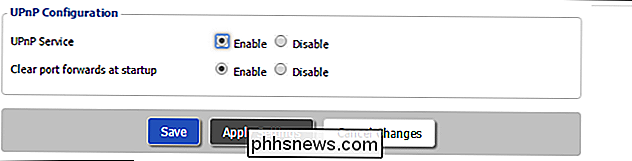
Banish adresseproblemer med bro modus
RELATERT:
Slik bruker du ruteren og Internett-leverandørens modem / rutekombinasjon i Tandem
Langt unna UPnP-løsningen bør rette opp nesten alles problemer med tilkobling. I sjeldne situasjoner kan imidlertid nettverkskonfigurasjonen samsvare mot deg. Rutere har en funksjon som kalles Network Address Translation (NAT) som håndterer den komplekse oppgaven med å jonglere alle nettverksforespørslene som kommer inn i din enkeltstående offentlige IP-adresse mot alle de mange interne IP-adressene de forespørsler er bestemt til. Alt i seg selv, NAT-systemet fungerer fantastisk. Når et NAT-system blir doblet opp med et annet NAT-system, kan det imidlertid opprette problemer for apper (som Plex Media Server) som er avhengige av UPnP for å lage automatiske regler for videresending av port. Dette skjer ofte når du har en router / modemkombinasjon levert av Internett-leverandøren din og din egen router koblet til den enheten. For hjelp til å håndtere den aktuelle situasjonen, samt å eliminere dobbelte NAT-problemer generelt, se vår guide her.
Manuell videresending av portene dine
RELATED:
Slik sender du portene på ruteren din
Hvis du foretrekker ikke å bruke UPnP, eller du kan ikke løse din dobbelte NAT-situasjon som ødelegger UPnP. Du kan omgå hele problemet ved å manuelt konfigurere en port videresending regel. For den ukjente, er port forwarding ganske enkelt når du forteller ruteren din "OK-ruteren, eventuelle forespørsler som kommer inn i min offentlige IP-adresse på port #XXXX, bør videresendes til denne
interne IP-adressen i port #YYYY . " For å gjøre dette må du fortelle Plex Media Server at du ønsker å angi portnummer manuelt, og deretter tilordne til en statisk IP-adresse til ruterenivå på din Plex Media Server-datamaskin og opprette en port videresending regel . Først, la oss slå på manuell portmodus i Plex. For å gjøre dette navigerer du til Innstillinger> Server> Fjerntilgang (som vi gjorde i forrige del av opplæringen). Merk av for «Angi offentlig port manuelt». Med mindre du har en presserende grunn til å gjøre det, er det ikke nødvendig å endre portnummeret her. Klikk på "Apply".
Hvis du ikke ser den manuelle portalternativet i innstillingene dine, må du klikke på knappen "Vis avansert" i øverste høyre navigeringslinje.
RELATED:
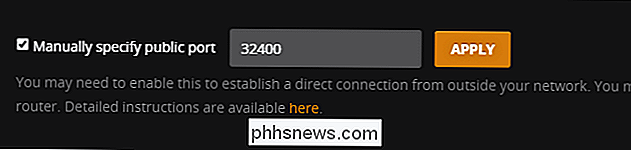
Hvordan Angi statiske IP-adresser på ruteren din
Når du har slått på alternativet i Plex, er det på tide å få tilgang til rutens administrasjonsside. Hvordan du konfigurerer en statisk IP-adresse og regler for portoverføring varierer fra ruteren til ruteren, men den generelle premissen er den samme. Du må identifisere Plex Media Server-datamaskinen på nettverket, og deretter lete etter et alternativ i ruteren for å opprette en "statisk IP", "statisk leieavtale" eller "DHCP-reservasjon" for permanent tilknytning av Plex Media Center med en gitt IP-adresse. Nedenfor kan du se et eksempel på hvordan du legger til en statisk IP-adresse, via vår DD-WRT-ruter. Hvis du ikke gjør dette hver gang ruteren tilordner en ny intern adresse til medieserveren, vil den ødelegge din port videresending regel. Hvis du trenger mer informasjon om å sette opp en statisk IP-adresse, kan du søke etter dokumentasjon for den spesifikke ruteren din og lese opp på statiske IP-adresser her.
Når du har angitt en statisk IP-adresse for serveren, trenger du bare å fortelle ruteren, via port videresending regel, at all trafikk på den porten skal rettes til den interne IP-adressen. Igjen, via vår DD-WRT-ruter, her er et generelt eksempel på hvordan det ser ut: vi har videresendt alt på ekstern port 32400 til den interne IP-adressen til Plex-serveren, også på port 32400 for å holde ting enkelt. Ta en titt på vår fullstendige veiledning for port videresending for mer informasjon, hvis du trenger det.
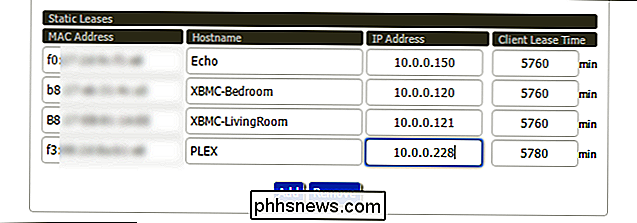
Når du har satt porten i Plex og satt opp de to reglene (statisk IP og port videresending) i ruteren, er alt satt. Bare hopp tilbake over eller til Plex Media Server-kontrollpanelet for å dobbeltsjekke serverstatus siden, og nyt.
Plex Media Server fungerer vanligvis, med den magiske UPnP, rett ut av boksen. Men i de sjeldne tilfellene gjør det ikke, det handler bare om å bruke noen få enkle tweaks for å få medieserveren din tilbake online.
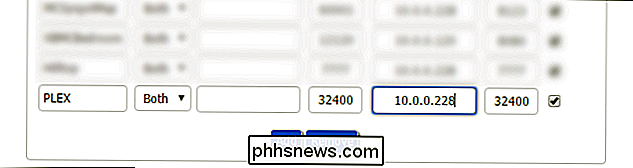

Slik tillater apper å kommunisere gjennom Windows-brannmuren
Windows-brannmuren fungerer som et gjerde mellom datamaskinen og resten av Internett-verdenen, slik at uønsket nettverkstrafikk kommer inn og holder Apper på datamaskinen din fra å kommunisere med omverdenen. Men hvert gjerde trenger en port, og det er der unntakene kommer inn. Når du tillater en app å kommunisere gjennom brannmuren, kalles det å legge til et "unntak".

Hvordan du og dine naboer gjør hverandres Wi-Fi værre (og hva du kan gjøre med det)
Wi-Fi-nettverk forstyrrer hverandre. Eldre Wi-Fi-standarder er enda verre om dette, slik at den gamle Wi-Fi-maskinvaren ikke bare skader nettverket ditt - det forstyrrer også dine naboer. All den forstyrrelsen er dårlig for alles nettverk, selv din. Med mindre du bor ute i landet med ingen andre rundt, er dette noe du trenger å tenke på.



